Advies: de beste gratis beveiliging voor Windows, Mac en Linux in 2022
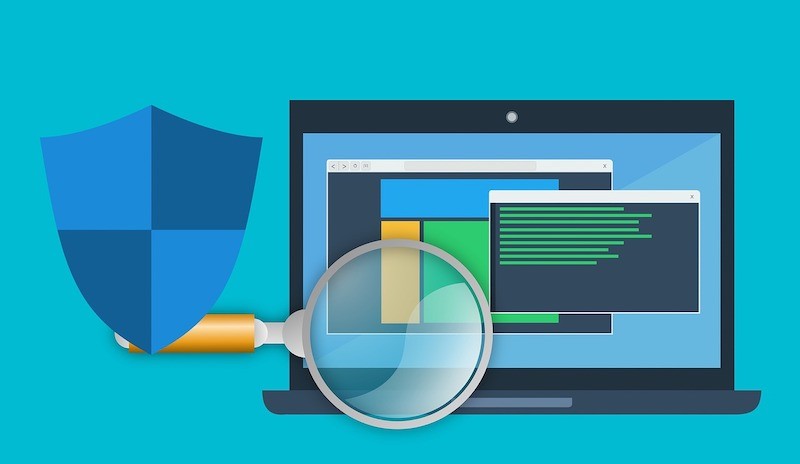
Een goede pc beveiliging is tegenwoordig absoluut noodzakelijk. Voor Windows, maar ook voor Mac en Linux. Maar je hoeft daar niet voor te betalen. Deze beveiliging kan ook gratis.
Er zijn namelijk veel goede gratis virusscanners die niet of nauwelijks onderdoen voor betaalde varianten. Ook anti-malware programma's en firewalls zijn gratis te krijgen. Wij geven zoals elk jaar onze tips voor de beste gratis beveiliging in 2022 van je:
A. Gratis beveiliging Windows 8.1, 10 en 11
 |
|||
Anti-virus |
Firewall |
Extra |
Browser |
| Microsoft Defender | Ingebouwd | AdwCleaner |
ProtonVPN Windscribe |
Gevorderden |
|||
|
Kaspersky Avast |
WFC Evorim simplewall |
Malwarebytes | HitmanPro Alert |
1. Anti-virus: Microsoft Defender
Op Windows 8.1, 10 en 11 heb je een uitstekende virusscanner al ingebouwd: Microsoft Defender. Microsofts anti-virus oplossing scoort de laatste jaren uitstekend op tests dus je hoeft geen aparte virusscanner te installeren.
Microsoft Defender wordt meerdere keren per dag automatisch bijgewerkt via Windows Update en voert zelf scans uit van je pc. Je hebt er dus geen omkijken naar, maar je kunt Microsoft Defender ook handmatig laten scannen en updaten als je dat wilt.
SmartScreen
Verdere beveiliging die Microsoft Defender biedt is SmartScreen: een beveiligingsfilter dat potentieel gevaarlijkse downloads en apps die je probeert te installeren blokkeert. Microsoft Defender SmartScreen werkt deels op basis van reputatie (hoe vaak gedownload, bekende uitgever?) en levert dus ook wel eens vals positieven op. Lees hier onze uitleg over Microsoft Defender SmartScreen.
Als je software uit betrouwbare bron downloadt en je denkt dat de app veilig is maar SmartScreen (het blauwe venster) geeft een melding, scan dan zelf ook altijd even via VirusTotal om de mening van tientallen andere virusscanners mee te wegen (als geen enkele virusscanner verder alarm slaat dan kun je van een vals positieve melding uitgaan).
.png)
Een melding van Microsoft Defender SmartScreen
Blijf als gebruiker echter altijd opletten: download geen verdachte bestanden, bezoek geen dubieuze websites, open geen mailbijlagen van onbekenden en denk na voor je klikt!
Gevorderden
Gevorderden die meer controle willen over hun virusscanner kunnen natuurlijk een anti-virus oplossing kopen of bijvoorbeeld de gratis versie van Kaspersky Security Cloud Free of Avast Free Antivirus downloaden.
Of: Kies zelf een gratis virusscanner
2. Firewall: ingebouwde firewall Windows
De in Windows ingebouwde firewall doet prima zijn werk en is voor de meeste gebruikers voldoende.
Gevorderden
Voor (ver)gevorderden die al het inkomende en uitgaande netwerkverkeer op hun pc in de gaten willen houden zijn er firewalls zoals Windows Firewall Control, Evorim Free Firewall en simplewall.
3. Extra beveiliging
Het kan raadzaam zijn om af en toe handmatig met een on demand (op aanvraag) anti-malware scanner op virussen, spyware, toolbars en andere rotzooi te scannen. Sommige programma's zijn specifiek op adware en toolbars gericht, zoals AdwCleaner. Eens per week of per maand een handmatige scan kan geen kwaad als second opinion voor je virusscanner.

Scan op adware en ongewenste software met AdwCleaner
AdwCleaner (overgenomen door Malwarebytes) en Malwarebytes zijn goede keuzes voor Windows om af en toe een handmatige scan mee uit te voeren. AdwCleaner richt zich er specifiek op om met name hardnekkige browser werkbalken (toolbars) en andere advertentie-software te verwijderen.
4. Browser beveiliging
De meeste gevaren voor je computer zul je tegenkomen als je websites bezoekt. Moderne web browsers als Google Chrome, Firefox (onze favoriet), Microsoft Edge, Opera en Brave hebben daarom al heel veel beveiliging aan boord. Ze blokkeren een groot aantal schadelijke websites en downloads, hebben sandboxes en brengen vaak wekelijks updates uit om nieuwe lekken dicht te plakken.
Bovendien zal je virusscanner ook de meeste bedreigingen blokkeren voordat die schade kunnen aanrichten. Voor de meeste mensen zal dit voldoende zijn, als je ook een beetje je gezond verstand gebruikt en niet verdwaalt in de duistere achterbuurten van internet en overal lukraak op klikt om te downloaden.
Gevorderden
Vind je dit niet genoeg? Extra bescherming van je browser kan bijvoorbeeld met HitmanPro.Alert, waarvan de gratis versie nog altijd nuttig is (je krijgt eerst een maand de betaalde versie op proef, dat extra bescherming biedt tegen ransomware).
Verder bieden veel anti-virus-programma's browser-addons voor extra beveiliging - hoewel die soms ook vertragend, onnodige extraatjes bevatten (shop aanbevelingen) of zelfs gegevens verzamelen over je surfgedrag.
VPN: veilig internetten buitenshuis
Wat wel altijd aan te raden is: een VPN als je op vakantie of buitenshuis van openbare (vaak slecht beveiligde) wifi-netwerken gebruik maakt. De VPN beveiligt je internetverbinding waardoor kwaadwillenden niet schadelijke software op je laptop, tablet of telefoon kunnen plaatsen of wachtwoorden en andere vertrouwelijke informatie kunnen stelen.
Betrouwbare gratis VPN-software die wij kunnen aanraden is ProtonVPN (met ongelimiteerd datagebruik, wel iets tragere verbindingen) of Windscribe (2 tot 10 GB gratis per maand).
B. Gratis beveiliging macOS
|
|
|||
Anti-virus |
Firewall |
Extra |
Browser |
|
Optioneel
(Bitdefender) |
Ingebouwd | Malwarebytes |
ProtonVPN Windscribe |
Is een virusscanner op een Mac echt nodig? Als je geen software installeert van onbekende ontwikkelaars, netjes alle beveiligingsupdates voor macOS binnenhaalt (kijk onder Systeemvoorkeuren | Software-update) en niet overal blind op klikt dan kun je wel zonder - is onze mening. Wil je liever toch wat meer zekerheid dan kun je hier gratis virusscanners voor Mac downloaden.
Wij zouden aanraden om de on demand gratis virusscanner van Bitdefender Virus Scanner voor Mac af en toe te gebruiken voor een handmatige scan. Dan kun je toch je Mac controleren op virussen maar hoef je geen continue bescherming te laten draaien.
Verdere aanbevelingen op macOS zijn de volgende:
- Zorg altijd dat de ingebouwde firewall in macOS aanstaat (deze moet je meestal nog zelf inschakelen op je Mac). Voor gevorderde Mac-gebruikers is LuLu een interessant alternatief. LuLu is een gratis applicatie-firewall voor macOS die eenvoudig toestemming vraagt voor elke app die toegang wil tot internet.
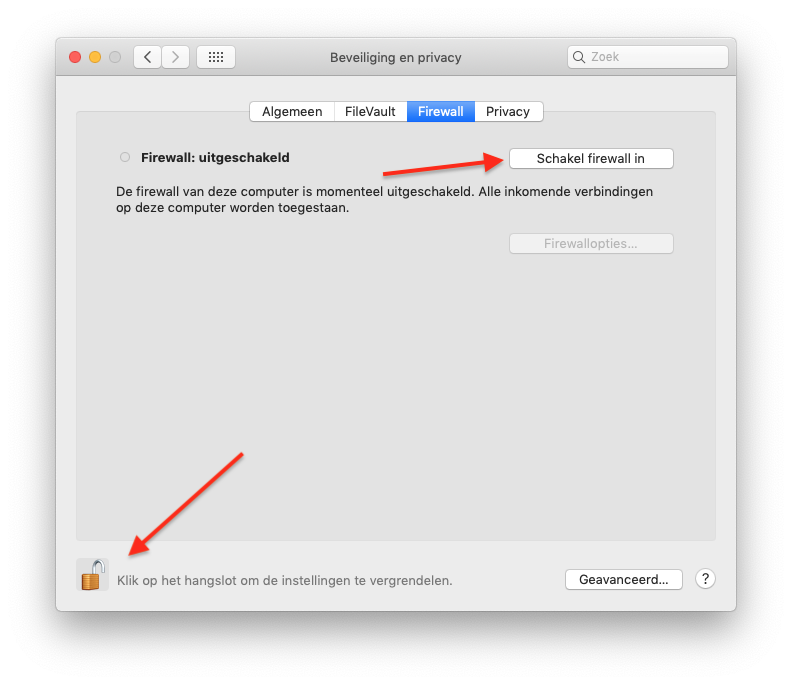
Firewall op macOS aanzetten
- Let op dat de standaardinstelling voor software installeren op je Mac onder Systeemvoorkeuren | Beveiliging en privacy | Algemeen - Sta programma's toe die zijn gedownload bij NIET staat op Elke willekeurige bron, maar op Mac App Store en ontwikkelaars waarvan de identiteit bekend is. Deze beveiliging wordt Gatekeeper genoemd en zorgt ervoor dat je niet allerlei rommel van internet kunt installeren.
- Een aanvullende ingebouwde beveiliging in macOS is XProtect - dat onzichtbaar zijn werk doet en bepaalde malware - die er inmiddels wel is voor Mac - onschadelijk maakt (een beetje zoals het 'Windows-programma voor het verwijderen van schadelijke software' onder Windows). Hier hoef je verder niks voor te doen, deze beveiliging controleert automatisch je Mac.
Malwarebytes is ook voor macOS beschikbaar en kun je daar eveneens als on demand (op aanvraag) scanner gebruiken tegen adware en malware.
C. Gratis beveiliging Linux
 |
||
Anti-virus |
Firewall |
Browser |
|
Niet nodig
(ClamTk) |
Ingebouwd (Guwf) |
ProtonVPN Windscribe |
Voor Linux zijn niet veel virussen in omloop. 99,9% van de malware is op Windows gericht. Dus anti-virus voor Linux is niet nodig. Je kunt af en toe - om Windows-virussen die je in de mail of via usb-sticks binnenkrijgt - op virussen scannen met ClamTk dat in het Software Centrum van bijna elke Linux distributie te downloaden is, maar echt noodzakelijk is het niet. Let ook op vals positieven, want ClamTk merkt ook macro's van LibreOffice aan als schadelijk.
Linux heeft een eigen firewall. In sommige distributies kun je die nog zelf aanzetten. Je kunt ook via Guwf Firewall extra regels maken voor de IP Tables firewall in Linux, maar dit is eigenlijk ook niet nodig omdat standaard alle poorten met 'luisterende' services in de meeste Linux-distributies al afgesloten zijn (lees hier meer uitleg).
Er zijn met Gufw ook aparte regels in te stellen voor inkomend en uitgaand verkeer van applicaties met behulp van Rules | + waarna je poorten, protocollen en IP-adressen kunt toestaan of weigeren, maar dit is echt voor gevorderden. Een personal firewall die voor elke uitgaande applicatie toestemming vraagt heb je niet onder Linux.
We zijn natuurlijk ook benieuwd hoe de beveiliging van jouw Windows pc, Mac of Linux computer eruit ziet. Laat het weten in de reacties hieronder!


Reacties
Chantal
26 dec 2021 - 11:32
Met Firetools kan je nog meer programma,s in een zandbak draaien .
Firetools kan je net zoals Firejail vinden in Programmabeheer .
Jan
26 dec 2021 - 01:40
Dat er bij Linux geen virussen/spyware zijn omdat de voorkeur van de virusmakers naar Windows uit gaat, is toch geen reden om zonder anti-virus bij Linux te werken.
Het is toch bewezen dat er virussen voor Linux gemaakt zijn (daarbij wordt waarschijnlijk gerekend op geen residente bescherming).
Als je geen resident anti-virus hebt, hoe weet je dan dat je virus-vrij bent?
Als je af en toe met Clam scant kan je al dagen/weken met een stiekem virus besmet zijn!!
Albert
26 dec 2021 - 10:04
Linux heeft een totaal andere beheerstructuur dan Windows, een programma of virus heeft niet zomaar rechten om van alles te doen wat jij niet wilt.
Daarom is ook wat veel beginners zeggen "moet ik nu alweer ergens toestemming voor geven en mijn wachtwoord ingeven" Ja dat is nodig, in Windows worden veel acties uitgevoerd zonder dat de gebuiker, eigenlijk de beheerder dit weten.
Als je programma's alleen via "Programmabeheer" binnen haalt zijn ze virusvrij en worden ze door "Bijwerkbeheer" bijgehouden op updates.
Zoals ik al aangaf, gebruik de zandbak voor een browser, dan kan er ook niets uit je browser naar je PC ontsnappen.
Verder wordt veiligheid grotendeels bepaald door de degene achter de computer, wat laad je binnen en waar klik je allemaal op.
Alles komt goed, en anders maar niet :-)
Jan
27 dec 2021 - 02:20
Ik vind in uw reaktie geen objektieve/rationele ontkenning van mijn bezwaar dat Linux een goede residente anti-virus/anti-spyware ontbeert.
De programmas via Programbeheer zijn ook door mensen (de distro-maintainers) gemaakt, en ik heb daadwerkelijk ondervonden dat daar ook oplichters tussen zitten (ook bij Windows overigens).
Erop rekenen dat de gebruikers in staat zijn om oplichting/valse programmas op tijd te herkennen is een illusie.
Albert
27 dec 2021 - 08:58
De opmerking over de mensen die de programma's on Programmabeheer zetten is voor Uw rekening, daar hou ik mij verre vandaan.
Wat is stel in de laatste alinea, is dat je pc nog zo goed kunt beveiligen, maar als je overal maar bestandjes en programma's vandaan haalt, onbtrouwbare linkts toch opent, overal op klikt en goedkeurd er geen kruid tegen gewassen is.
Dat noem ik dan gezond verstand gebruiken, helaas ontbreekt het daar vaak aan.
Alles komt goed, en anders maar niet :-)
Rednose
25 dec 2021 - 18:32
Ik kan mij hier wel in vinden.
Persoonlijk zou ik in Windows wel Sandboxie Plus ( gratis ) voor mijn browser(s) gebruiken.
rr
24 dec 2021 - 18:00
Heel goed advies! Alleen heb ik twijfels over ClamTk, veel valse positieven met deze nutteloze prog.
Albert
24 dec 2021 - 20:26
Ik gebruik geen virus scanner. Zonder ben je ook veilig op de manier waarop ik schreef.
Alles komt goed, en anders maar niet :-)
Frank
24 dec 2021 - 15:43
Helemaal mee eens!
Albert
24 dec 2021 - 14:21
In Linux :
Laat je browser draaien in de zandbak Firejail, dan krijg je geen rommel binnen.
Gebruik een adblocker, daarmee voorkom je schimmige links.
Ingebouwde firewall aanzetten.
Wine en dus Windoos risico's buiten je systeem houden.
Verder een beetje gezond verstand en dan zorgt Linux zelf wel dat je systeem veilig is.
Alles komt goed, en anders maar niet :-)
Chantal
26 dec 2021 - 13:21
Ik denk ook dat alles in een zandbak draaien de veiligste bescherming is voor je besturingssysteem . Besturingssysteem Qubes schijnt het veiligst te zijn . Deze voert ALLES apart uit in een zandbak . https://webwereld.nl/nieu...
Qubes is wel ingewikkeld . Hier een filmpje hoe je het uit kan proberen in Virtualbox .
How to install Qubes OS on VirtualBox https://www.youtube.com/w...
(P.s. mijn reactie hier op 26 dec 2021 - 11:32 was eigenlijk voor u bedoeld maar door mij verkeerd geplaatst . Ik haal wel eens vaker dingen door elkaar)
Reageer